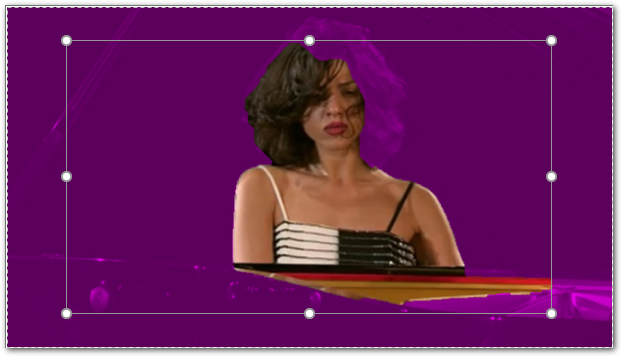Met het programma Word kan U uiterst gemakkelijk de achtergrond van een beeld wegwerken om nadruk te leggen op de voorgrond of om een storend detail weg te nemen.
Opgelet: dit werkt niet voor de bestanden met de volgende extensies : SVG,AI,WMF en DRW.
1. Plak uw beeld bv. in een Word bestand.
2. Klik dubbel op het beeld.
3. Dan ziet U "Hulpmiddelen voor afbeeldingen: Opmaak" en helemaal links klikt U op "Achtergrond verwijderen".
4. De achtergrond wordt paars om het weg te werken stuk aan te duiden.
5. In veel gevallen klopt alles volledig, anders moet U aanduiden welke bijkomende delen moeten behouden worden of moeten worden weggenomen. U kan even spelen door de afmetingen van het kadertje te wijzigen.
6. Om gebieden die paars zijn en die U wil behouden te markeren, gebruikt U de groene knop en omgekeerd om gebieden die niet paars zijn die U wil wegnemen te markeren, klikt U op de rode knop.
7. Er verschijnt een pennetje. Met dat pennetje gaat U de zones voorzichtig markeren, desnoods meerdere keren.
8. Wanner de te behouden zone correct is, dan klikt U op de knop "Wijzigingen behouden".
9. De achtergrond verdwijnt, U kan nu uw beeld opslaan (rechts klikken), eventueel onder een andere naam.